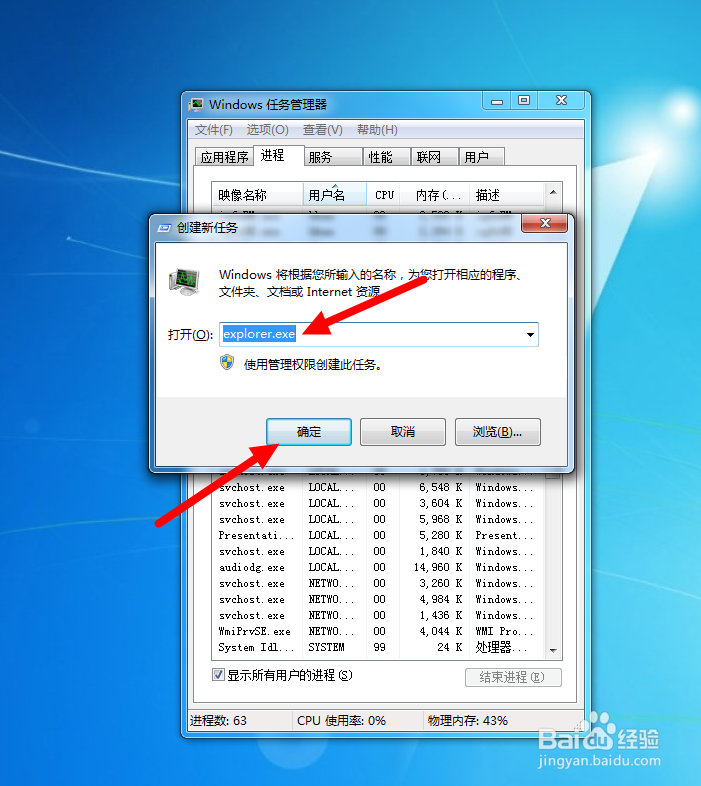1、首先在桌面最下方工具栏空白处右击,调出任务管理器。

2、任务管理器中,显示出了当前电脑运行的所有进程。
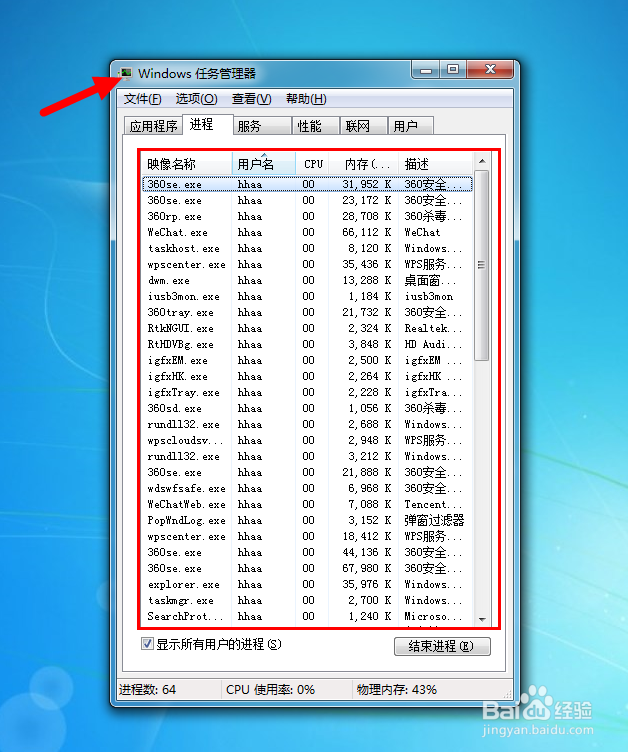
3、我们滚动进程列表,在其中找到一个叫explorer.exe的进程。右击该进程,选择“结束进程”。
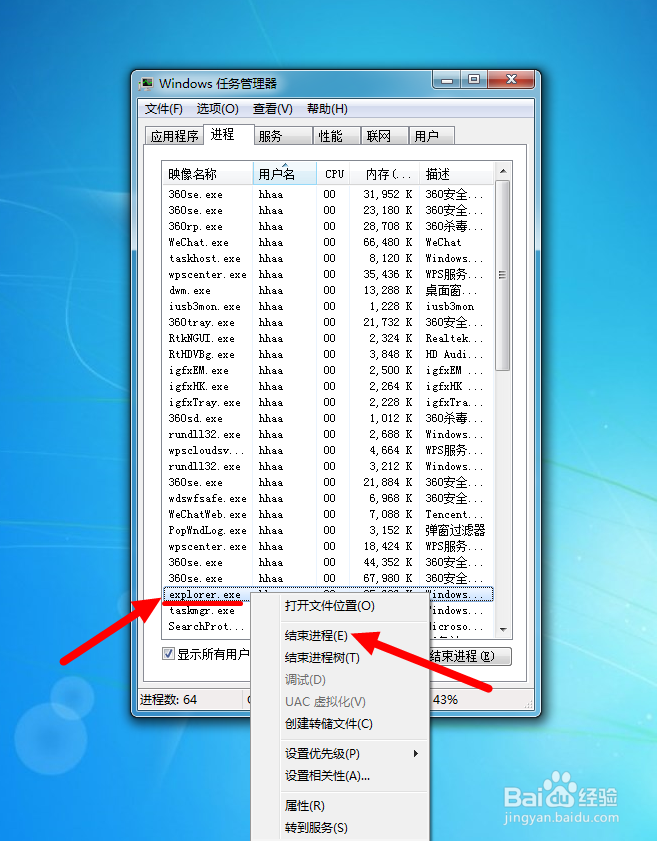
4、在弹出的结束进程对话框中选择确定按钮。从而结束了这个进程。
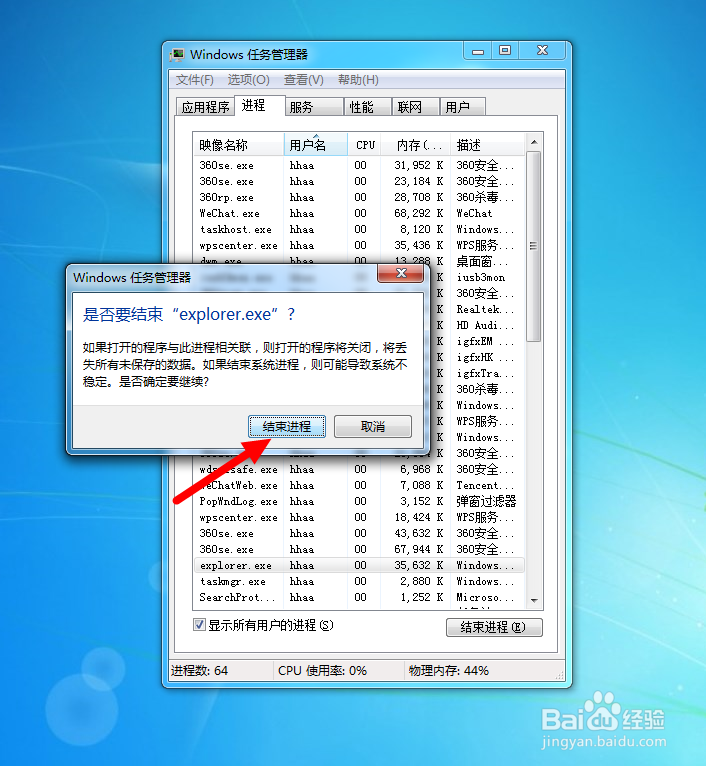
5、这时会发现原来桌面上的所有的图标和任务栏都不见了,平时电脑会出现这样的情况一般就是explorer.exe这个进程出现问题。
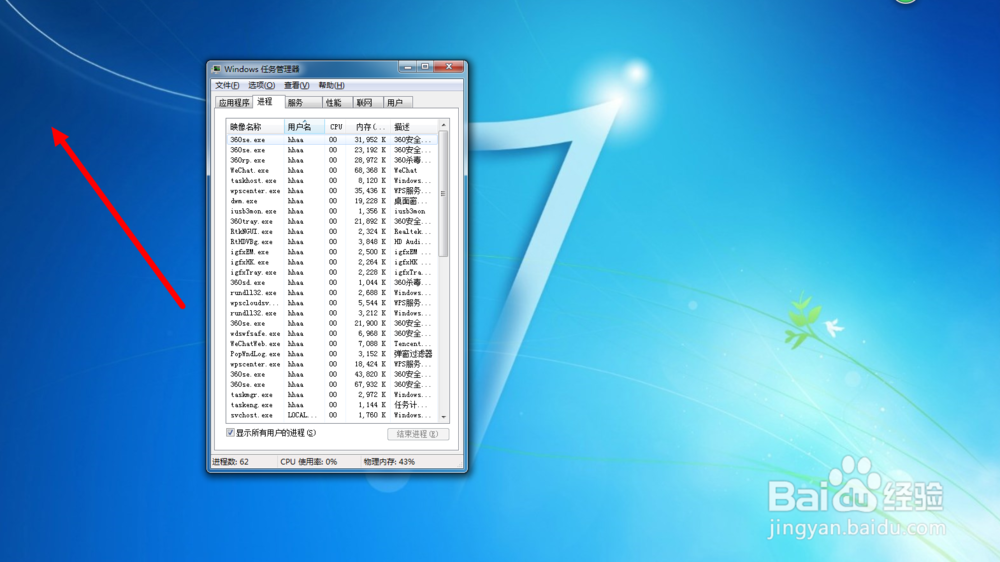
6、那么遇到这种情况如何解决呢?很简单:首先点击任务管理器左上角的“文件”按钮如图。然后从下拉菜单中选择“新建任务(运行)”选项。
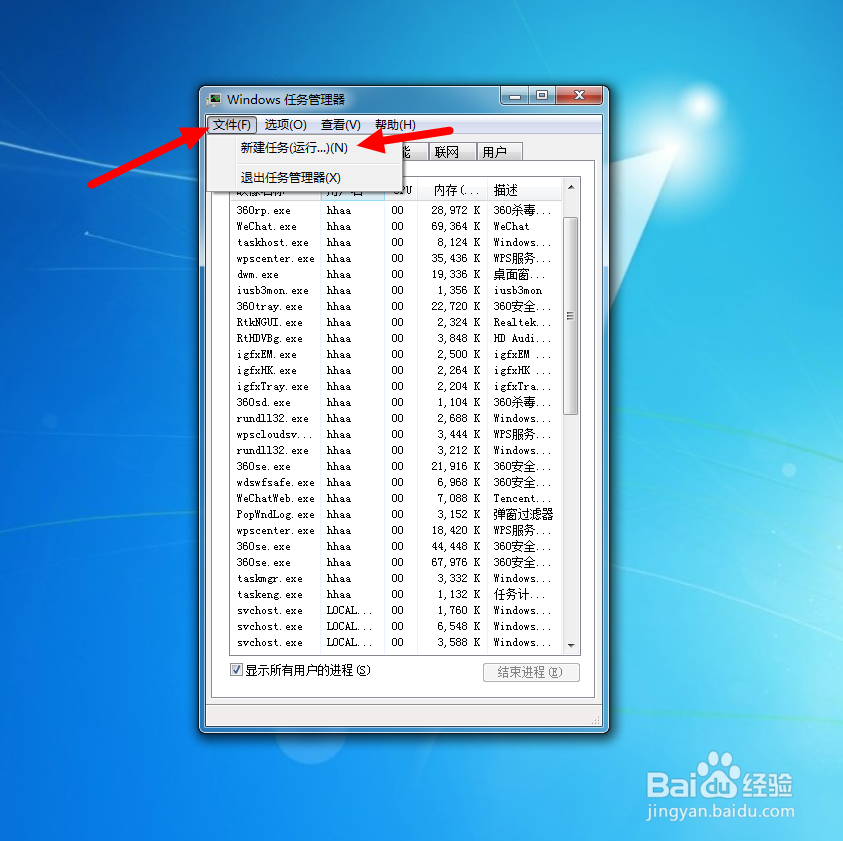
7、向弹出的新建任务中输入explorer.exe,最后点确定按钮即可。再回来看看桌面,是不是恢复成原来的模样了。